MTP, або Media Transfer Protocol, є протоколом зв’язку, який дозволяє пристроям передавати медіа-файли, такі як фотографії, відео та музику. Він часто використовується в сучасних Android-пристроях, тому розуміння режиму передачі Android MTP та як він працює має вирішальне значення. У цій статті ми розглянемо всі нюанси цього режиму підключення та покажемо, як підключити Android до Mac без проблем.
Як налаштувати режим MTP на Android
Коли ви підключаєте свій телефон за допомогою USB-кабеля, він зазвичай автоматично встановлюється в режим “лише зарядження”. Ось покрокова інструкція, як встановити режим підключення на MTP:
1. First, unlock your phone.
2. Connect your phone to your computer using a USB cable.
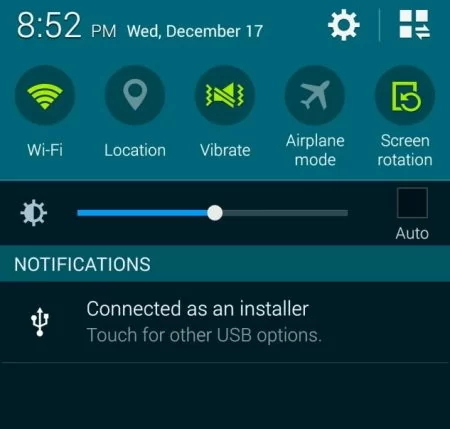
3. On your Android device, swipe down from the top of the screen to access the notification shade.
4. Search for the USB connection notification, then tap it to expand the available options.
5. Next, select ‘Transfer files’ or ‘File transfer’.
6. That’s it! MTP mode on Android is now enabled.
Please note that the steps may vary slightly depending on the brand of your phone and the version of Android it’s running on.
Як підключити Android до Mac у режимі MTP
Операційна система Apple не підтримує MTP на нативному рівні, це означає, що ви не можете підключити свій пристрій Android до Mac без сторонніх додатків. Тут стане в пригоді MacDroid. Це помічник для передачі файлів Android, який забезпечує безперебійну передачу фотографій, музики, відео та навіть цілих папок між Android і Mac.
Додаток сумісний з macOS 10.15.4 або новішими версіями і працює з усіма пристроями Android та MTP. Він також пропонує три способи підключення ваших пристроїв: режими підключення ADB і MTP, а також режим Wi-Fi. MacDroid дозволяє монтувати ваш телефон як диск на Mac, щоб ви могли отримати доступ до зовнішнього та внутрішнього сховища та редагувати файли Android безпосередньо у Finder, не завантажуючи їх на комп’ютер.
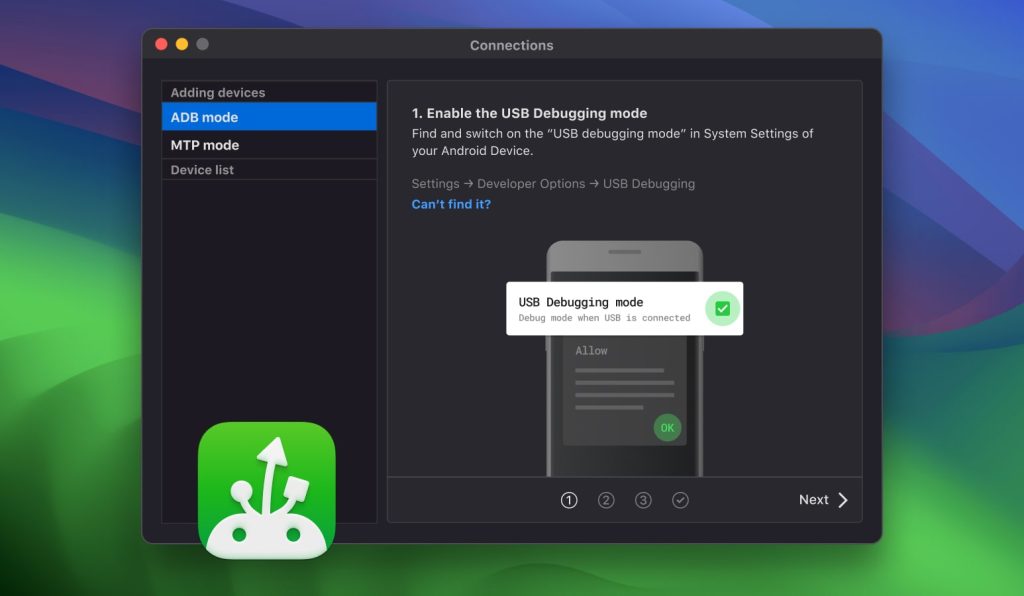
Як підключити та змонтувати Android-пристрій за допомогою MTP?
1. Use a USB cable to connect your Android device to your Mac.
2. Select the ‘File transfer’ option from the pop-up window displayed on your device screen.

3. Open MacDroid, go to the ‘Devices’ menu and select your Android device from the list.
4. Choose MTP and follow all the steps to give Mac access to your Android data.
5. Click the ‘Mount’ button to mount your MTP device.
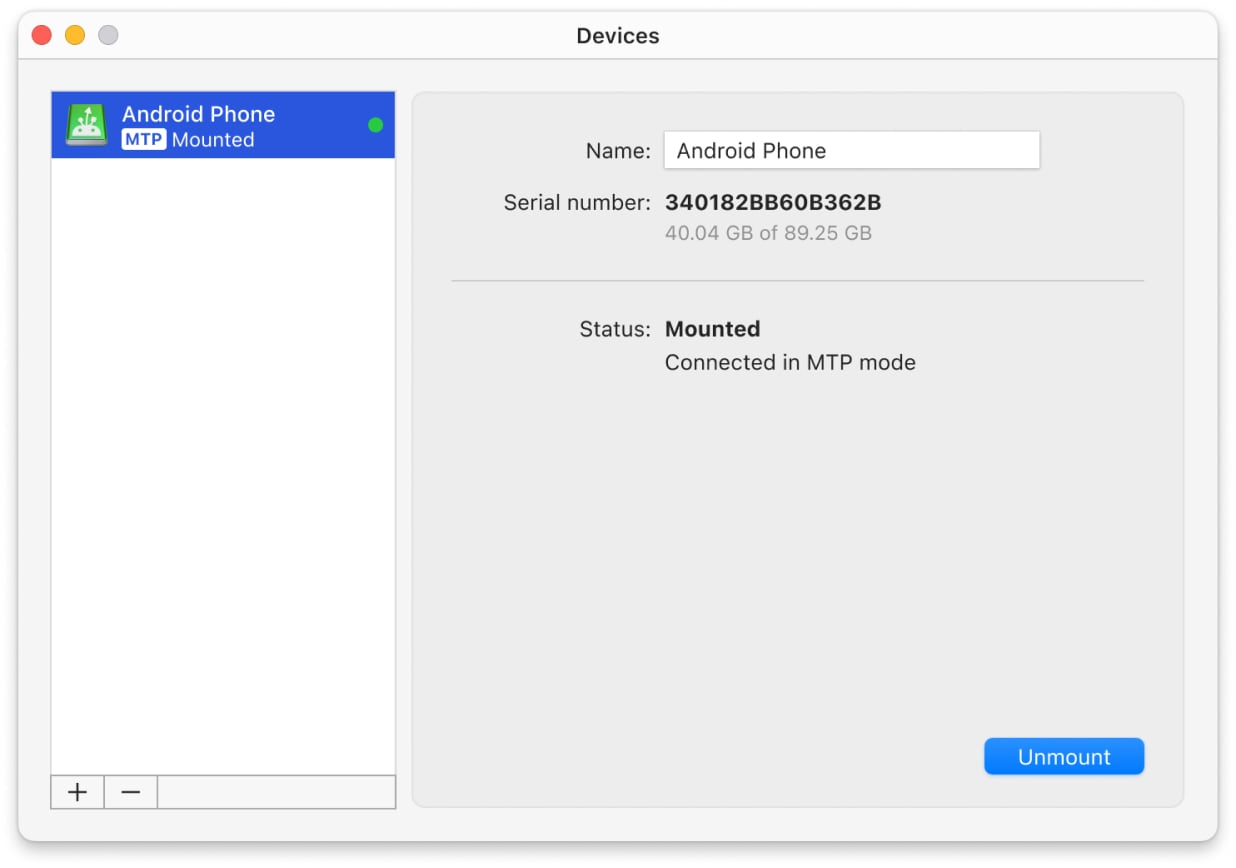
6. That’s all! Your device is now connected.
Що таке режим MTP на Android?
MTP означає “Media Transfer Protocol”, це протокол, призначений для передачі медіафайлів між комп’ютером і цифровим пристроєм. Він широко використовується з пристроями на базі Android. Крім того, його часто використовують для USB-з’єднання в цифрових камерах та медіаплеєрах.
MTP підтримує передачу різних медіаформатів, включаючи аудіо, відео і фотографії, серед інших. Коли ви вмикаєте режим MTP на Android, пристрій з’являється на вашому комп’ютері як мультимедійний пристрій. На відміну від режиму USB mass storage, який перетворює ваш пристрій на простий диск, режим MTP працює на рівні файлової системи, пропонуючи більш розширену функціональність.
Часті запитання
Щоб встановити режим MTP на Android, просто підключіть свій пристрій до комп’ютера через USB. Потім, на Android, натисніть на повідомлення USB та виберіть ‘Передача файлів’ або ‘Трансфер файлів’.
Щоб переключитися з режиму зарядки на MTP на Android, торкніться сповіщення про підключення через USB і виберіть опцію «Передача файлів». Це увімкне MTP, що дозволить передавати файли між вашим пристроєм і комп’ютером.
Якщо ви хочете вимкнути MTP на Android, проведіть пальцем вниз по панелі сповіщень, торкніться діалогового вікна USB і переключіться в інший режим.
Швидшою альтернативою MTP є ADB (або Android Debug Bridge). Вона надає прямий доступ до системних папок пристрою, дозволяючи виконувати ряд дій з пристроєм. Хоча ADB і пропонує швидші передачу та управління файлами, для ефективного використання потрібно додаткові навички.
Так, з MacDroid ви можете підключати свої пристрої як за допомогою USB-кабелю, так і бездротовим способом.

